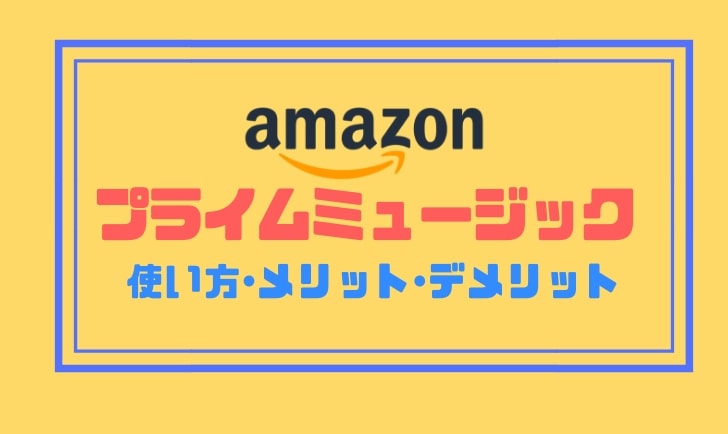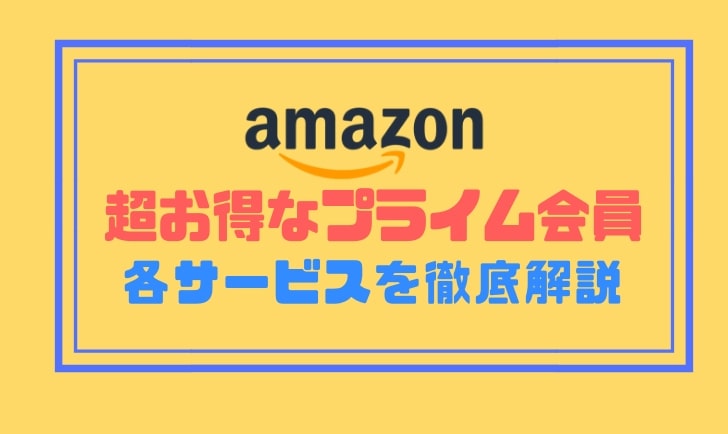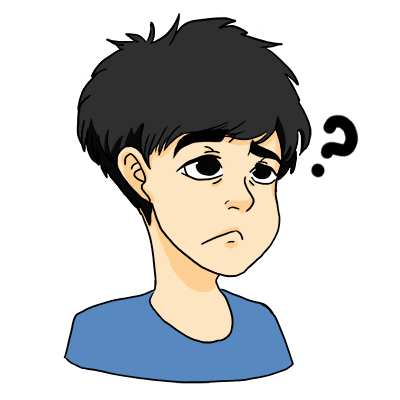
ひで
Amazonプライムミュージックのメリットやデメリットが知りたい 使い方も知りたい
Amazonプライムミュージックのメリットとデメリット
AmazonプライムミュージックはAmazonプライム会員なら無料で使えるサービスです 対象となる音楽は100万曲以上もあり 自分でプレイリストを作って聞き流せるといったことができます 月額400円という価格でこのサービスは実際満足できるものなのかそうでないのかも メリット・デメリットという形で説明していきたいと思いますAmazonプライムミュージックのメリット
100万曲以上が無料で聞ける
なんといってもこれが最大のメリットです。 月額400円ほどなら十分な量ではないでしょうか 人気アルバムもトップページに出てくるので、聞きたいものがあればすぐにプレイリストに入れることが出来ます J-POP、洋楽、アニソン、ロック、演歌などなど広く浅く取り扱っている印象です
どちらかというと各ジャンルで世間一般的にめちゃくちゃ人気があった曲が取り揃っている感じですね
J-POP、洋楽、アニソン、ロック、演歌などなど広く浅く取り扱っている印象です
どちらかというと各ジャンルで世間一般的にめちゃくちゃ人気があった曲が取り揃っている感じですね
プレイリストが豊富に用意されている
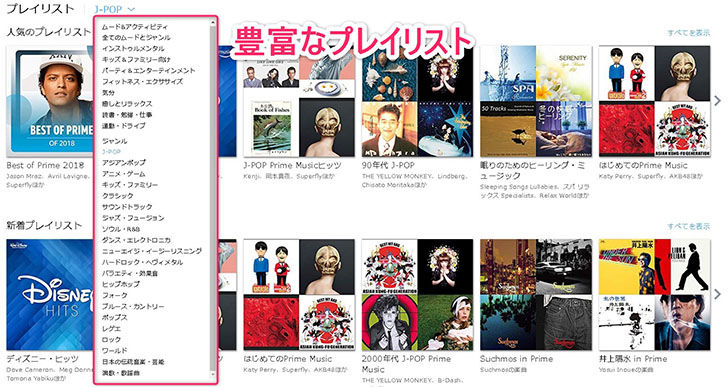 自分が思っていた以上にプレイリストが豊富にそろっています
あらかじめAmazonが用意してくれたプレイリストがたっぷりつまっています
とりあえず何か音楽が聞きたいといったときに便利です
自分が思っていた以上にプレイリストが豊富にそろっています
あらかじめAmazonが用意してくれたプレイリストがたっぷりつまっています
とりあえず何か音楽が聞きたいといったときに便利です
ジャンル分けされているラジオはBGMにオススメ
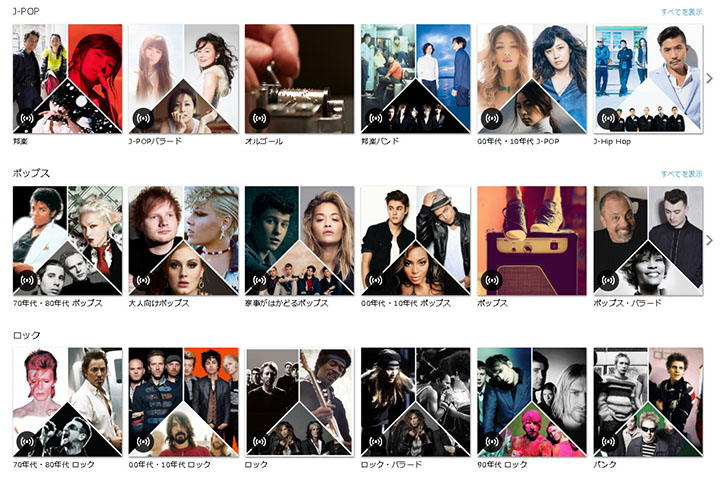 個人的に一番推しているのがラジオです
作業BGMとしてよく利用しています。
ジャンルも多くそろっていますし、ジャンルのところをクリックすると
シャッフルでひたすら曲が流れ続けるので作業BGMとしては最高ですね
ジャズ、カントリー系、ピアノ系もあるのでゆったりとしたBGMが聞きたい方にもオススメです
キャンプとかでスピーカー持ってきて流すみたいなこともできそうです。
個人的に一番推しているのがラジオです
作業BGMとしてよく利用しています。
ジャンルも多くそろっていますし、ジャンルのところをクリックすると
シャッフルでひたすら曲が流れ続けるので作業BGMとしては最高ですね
ジャズ、カントリー系、ピアノ系もあるのでゆったりとしたBGMが聞きたい方にもオススメです
キャンプとかでスピーカー持ってきて流すみたいなこともできそうです。
Amazonプライムミュージックのデメリット
それではAmazonプライムミュージックのデメリットについて解説していきます最近の曲が少ない
100万曲っていう数値は実は多いようで少ないです Amazonプライムミュージックジャンルごとに広く浅くっていう感じが見受けられるので 好きなアーティストを検索しても全然アルバムや曲が出ないことがあります たとえばですがこういったパターンが多いです
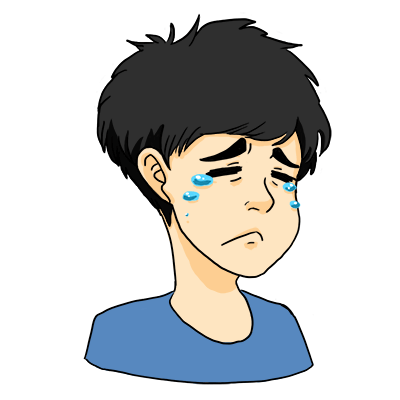
ひで
Amazon Music unlimitedしかない
カテゴリーやアーティスト名の一覧が分からない
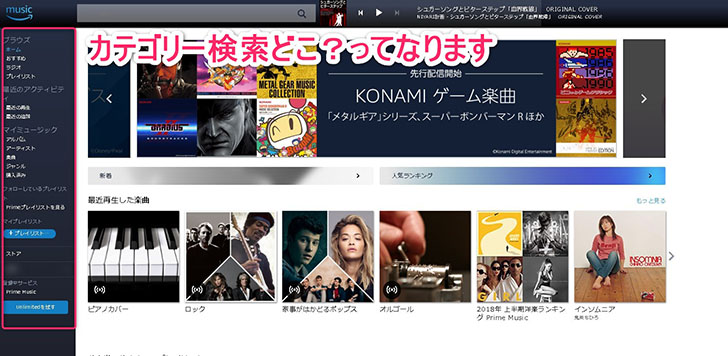 これ僕が一番マイナスだなと思っているところです。
カテゴリー検索が無いです
トップページにはオススメのアルバムだったりそういった情報はありますが
細かくカテゴリー分けをしたものが用意されていません
プレイリストのカテゴリーはトップページの一番下に配置されていますが
正直気づくのに時間かかります
これ僕が一番マイナスだなと思っているところです。
カテゴリー検索が無いです
トップページにはオススメのアルバムだったりそういった情報はありますが
細かくカテゴリー分けをしたものが用意されていません
プレイリストのカテゴリーはトップページの一番下に配置されていますが
正直気づくのに時間かかります
 Amazon Music Videoはカテゴリー分けがしっかりされているのにMusicのほうはちょっとイマイチなところです
アーティスト名の一覧表があいうえお順であると検索もしやすいし助かるのでは?と思った次第です
トップページをパット見たときに、どこで検索するの?ってなってしまったのはマイナス点です
Amazon Music Videoはカテゴリー分けがしっかりされているのにMusicのほうはちょっとイマイチなところです
アーティスト名の一覧表があいうえお順であると検索もしやすいし助かるのでは?と思った次第です
トップページをパット見たときに、どこで検索するの?ってなってしまったのはマイナス点です
まとめ
ココがよかった!
- BGM用として使うなら使えるサービス
- とりあえず何か音楽を聞きたいと思っているときにすぐに聞ける
ここが惜しい!
- 100万曲以上とは言うが広く浅いので自分が思っている曲やアルバムが見つからないことが多々
- カテゴリー検索が出来ないのでどこから検索すれば良いのか戸惑う
Amazonプライムミュージックの使い方
パソコンで使う分に関してはアルバムを検索し、曲をクリックするだけです 今回はスマホとデータ共有する際のパソコンで行う手順を解説していきますstep
1マイミュージックに入れたいアルバムや曲をクリック
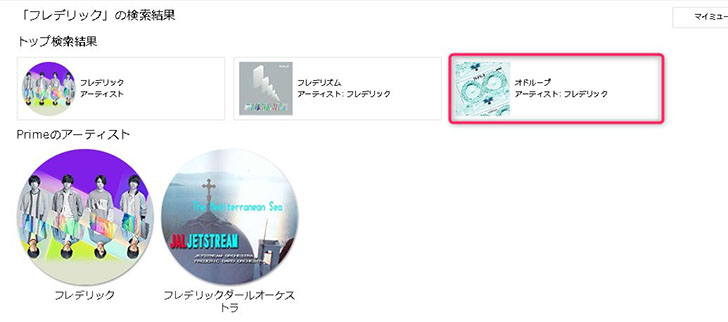
step
2プラスマークをクリック
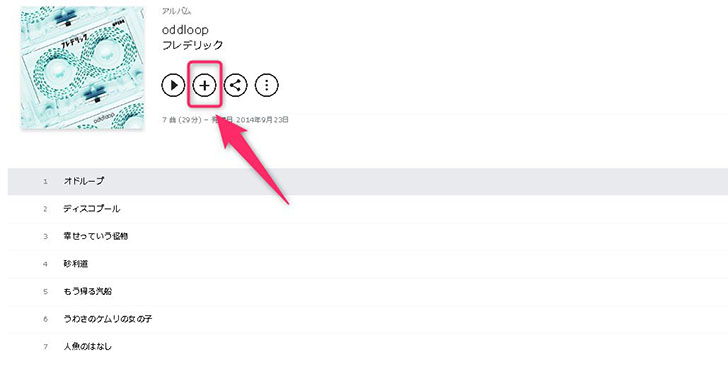
step
3アルバムをクリックすると一覧が見れます
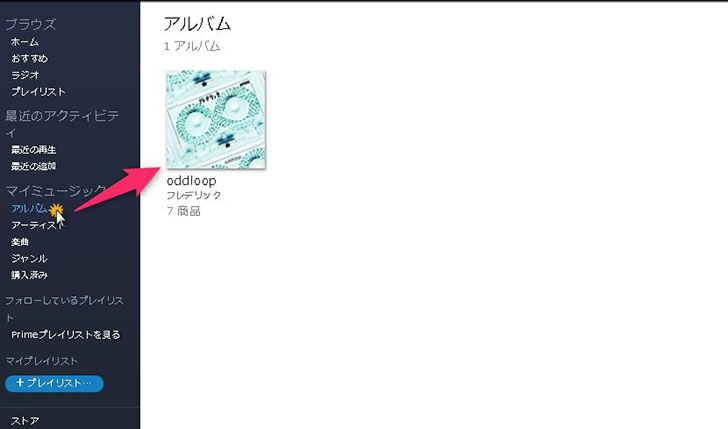
step
4Amazon Prime Musicをダウンロード

ひで
プライム会員に加入しているアドレスでログインまでしてください
step
終マイミュージックをタップ
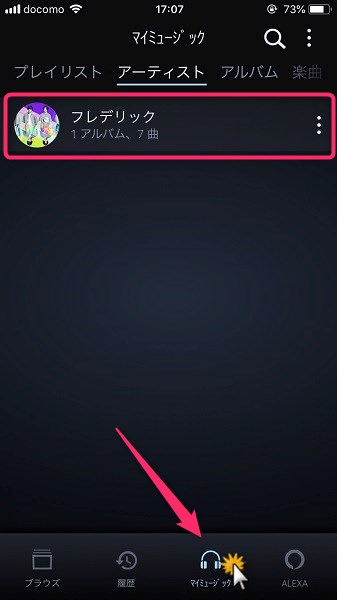 マイミュージックをタップすることでパソコン側で取り込んだデータが同期されます
マイミュージックをタップすることでパソコン側で取り込んだデータが同期されます
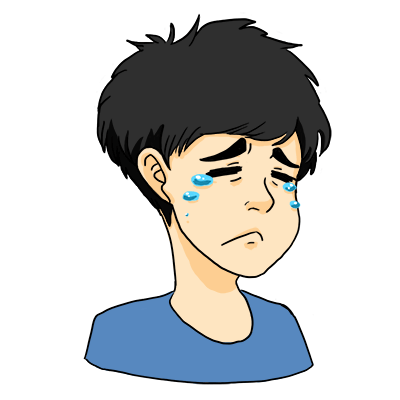
ひで
同期されるのが無駄に時間かかります・・・。
スマホ側でアルバムや楽曲をマイミュージックに追加する方法
step
終楽曲の横にあるプラスをタップするだけです
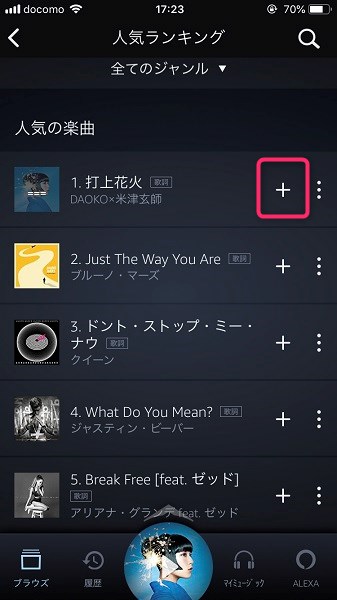

ひで
とても簡単ですね
オフラインで音楽を聞く方法
step
1画像の□枠をタップ
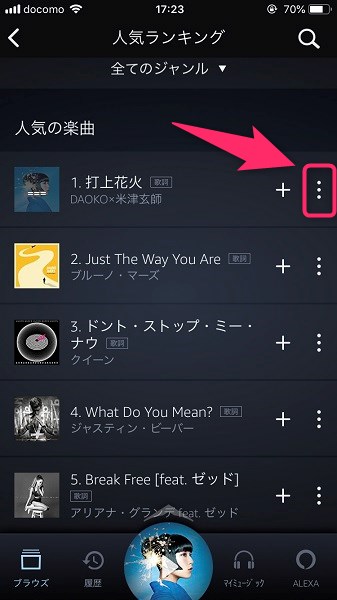
step
2ダウンロードをタップ
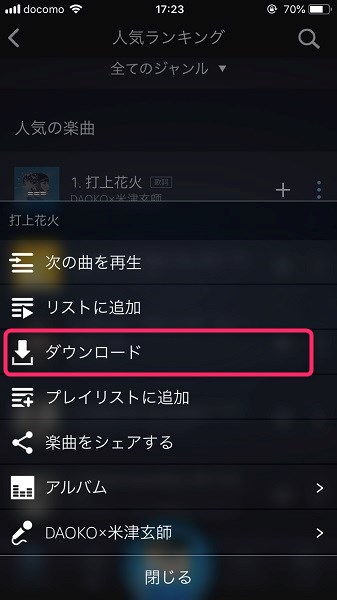 ダウンロードが終わるまでまちましょう
ダウンロードが終わるまでまちましょう
step
3トップページの□枠をタップ
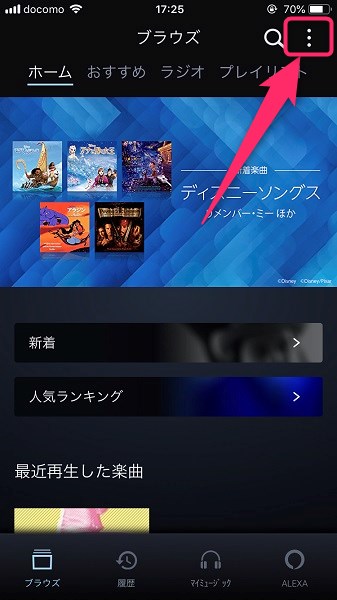
step
4オフライン再生モードをタップ
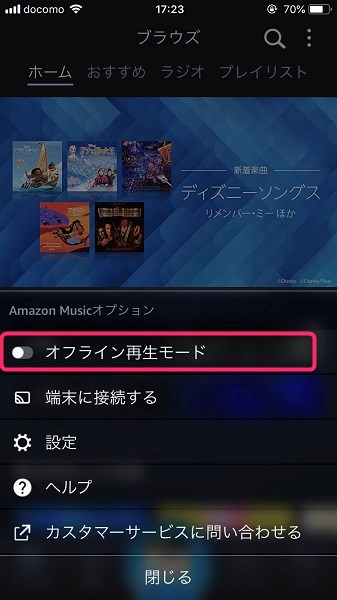 これでダウンロードした楽曲をオフラインで再生することができます
これでダウンロードした楽曲をオフラインで再生することができます
【さらに楽曲を増やす】Amazon Music Unlimited
こちらのサービスに登録すると4,000万曲以上もの楽曲が聞けるようになります料金
- Amazonプライム会員 ⇒ 月額780円(税込)
- 個人プラン ⇒ 月額980円(税込)
- ファミリープラン ⇒ 月額1,480円(税込)
プライムミュージックのまとめ
ココがよかった!
- BGMとして使うなら有り
- プレイリストが豊富にあるのでいろんな曲がすぐに聞ける
- 使い方は簡単
ここが惜しい!
- 最近の曲が少ない & 更新が遅い
- カテゴリー分けがきっちりされていないので検索しにくい

ひで
もっとたくさんの楽曲を聞きたいならAmazon Music Unlimitedがおすすめ
詳細はこちら
-

-
【Amazonプライム会員が超お得!】コスパ最高のサービスを分かりやすくご解説!
続きを見る